Şimdi iCloud Fotoğraflarını Google Fotoğraflar'a Kolayca Aktarın
Yayınlanan: 2021-03-04Hepimiz Apple'ın güçlü gizlilik ayarlarının farkındayız ve kullanıcı verilerini ve gizliliğini en üst düzeyde koruduğu gerçeğine katılmamamız mümkün değil. Apple, kullanıcıları için eklediği yeni bir özellik ile gündeme geldi. Fotoğrafları, videoları veya albümleri iCloud Fotoğrafları'ndan Google Fotoğraflar'a otomatik olarak aktarmaktan başka bir şey değildir. Apple, kullanıcılarının fotoğraflarının ve videolarının bir kopyasına Google Cloud'da sahip olmalarını sağlamak için bu hizmeti tanıttı.
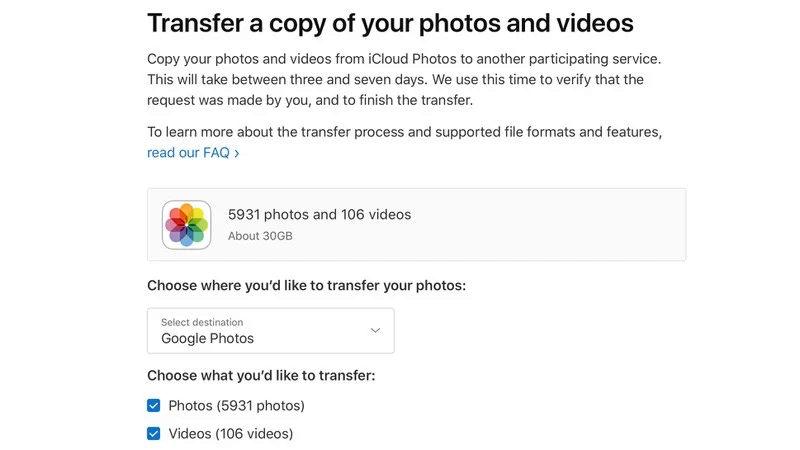
Başlangıçta hizmet, Kanada, Avustralya, Avrupa Birliği, İzlanda, Yeni Zelanda, Birleşik Krallık, Norveç, İsviçre, Lihtenştayn ve Amerika Birleşik Devletleri'nde ikamet eden müşteriler için mevcuttur ve iCloud Fotoğraflarını Google Fotoğraflar'a aktarabilir.
Bu özellik, verileri hemen Google Fotoğraflar'a aktarmanıza izin vermiyor, bunun yerine önce bir talepte bulunmanız gerekiyor ve ardından veri aktarımı, talebin yalnızca sizin tarafınızdan yapıldığını doğruladıktan sonra 3-7 gün arasında gerçekleşecek . Doğrulandıktan sonra verileriniz Google Fotoğraflar'a aktarılacaktır. Fotoğrafları ve videoları iCloud'dan aktarmak, zaten Apple'da depolanmış olan içeriği kaldırmaz. Yalnızca fotoğraflarınızın ve videolarınızın bir kopyasını diğer bulut hizmetlerine göndermenize olanak tanır.
iCloud Fotoğraflarından Her Türlü Veriyi Google Fotoğraflar'a Aktarabilir miyim?
iCloud Fotoğrafları'ndan Google Fotoğraflar'a veri aktarırken bazı kısıtlamalar vardır. Buradaki kısıtlamalarla, kullanıcının Akıllı Albümleri, Canlı Fotoğrafları, fotoğraf akışı içeriğini, bazı meta verileri ve bazı RAW fotoğrafları aktaramayacağını kastediyoruz. .jpg, .png, .webp, .gif, bazı RAW dosyaları, .mpg, .mod, .mmv, .tod, .wmv, .asf, .avi, .divx, .mov, .m4v gibi dosya biçimleri , .3gp, .3g2, .mp4, .m2t, .m2ts, .mts ve .mkv uyumludur ve aktarıma izin verilir.
Transfer Talep Etmeden Önce Dikkat Edilmesi Gerekenler
Herhangi bir zamanda iCloud Fotoğraflarını Google Fotoğraflar'a aktarmak isterseniz, şunlardan emin olmanız gerekir:
- Tüm fotoğraflarınızı ve videolarınızı Apple ile depolamak için iCloud Fotoğrafları'nı kullanıyorsunuz.
- Apple Kimliğinizde iki faktörlü kimlik doğrulamayı etkinleştirdiniz.
- Google Fotoğraflar'ı kullanmak için cihazınızda bir Google hesabına giriş yaptınız.
- Google hesabınızda aktarımı kabul etmek için yeterli depolama alanı var.
Aktarım Sırasında iCloud'a Daha Fazla Fotoğraf veya Video Ekleyebilir miyim?
Aktarım başlamadan önce iCloud'a daha fazla fotoğraf veya video eklerseniz, aktarımı tamamlamak için Google Fotoğraflar hesabınızda ihtiyacınız olan tek şey yeterli depolama alanıdır. Depolama alanınızda yer kalmazsa iCloud'daki tüm öğeleriniz Google Fotoğraflar'a aktarılmaz.
Aktarım başladıktan sonra iCloud hesabınıza görüntü veya video eklerseniz, bu durumda görüntüler veya videolar yüklenmeye devam ederken, bu değişiklikler aktarıma eklenmez. Aktarılmak üzere ayarlanmış olan resimler veya videolar aktarılacak ve geri kalanı aktarılmayacaktır.
iCloud İçerik Aktarımı İsteği Nasıl Artırılır?
Daha önce de belirttiğimiz gibi, aktarım işlemi üç ila yedi gün arasında sürer, öncelikle aşağıdaki adımları kullanarak bir aktarım talebi oluşturmanız gerekir:
- Privacy.apple.com adresinde Apple Kimliğinizle oturum açın.
- Verilerinizin bir kopyasını aktarma altında Verilerinizin bir kopyasını aktarmayı iste'yi seçin.
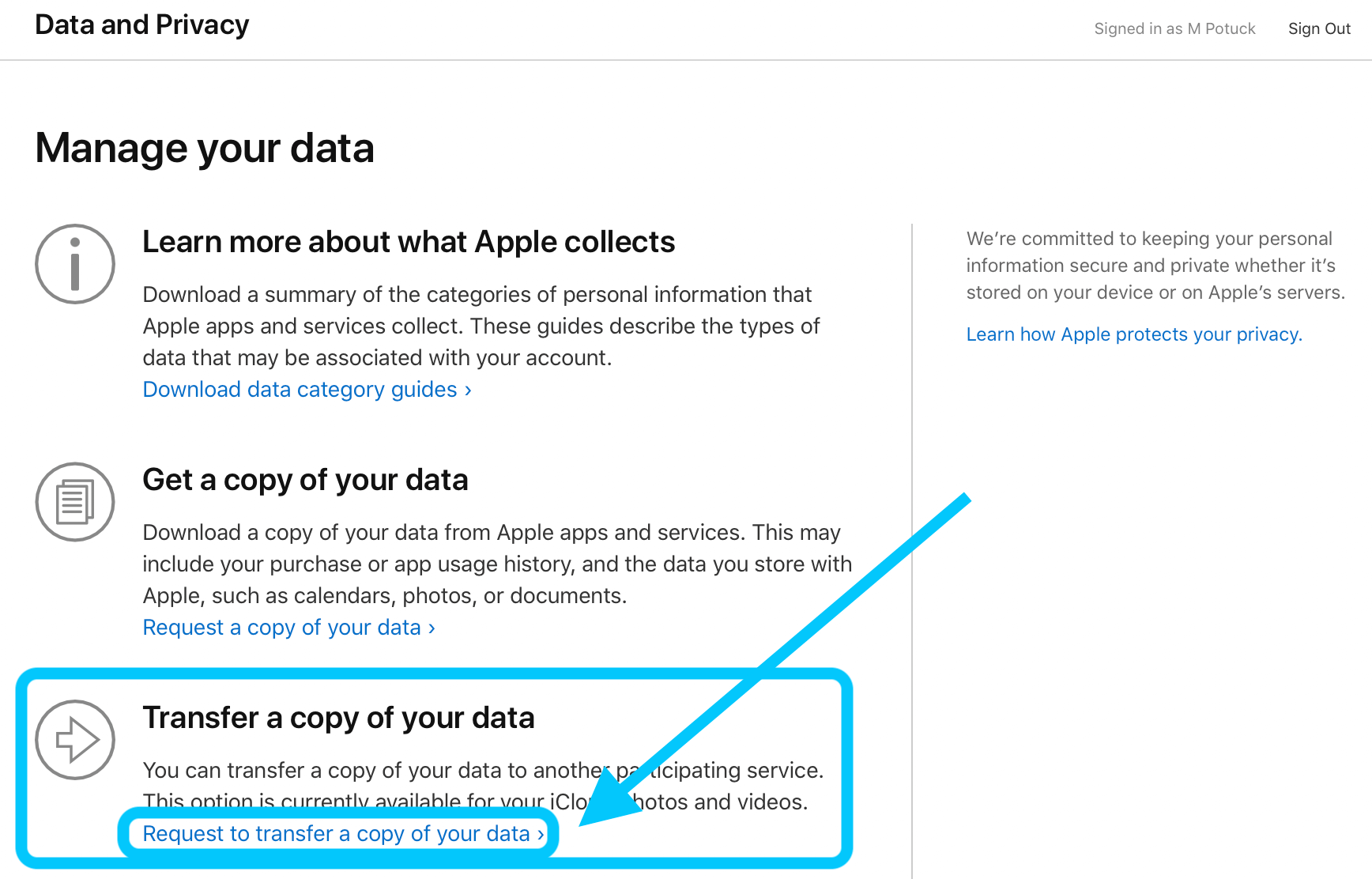
- Açılır menüden, örneğin hedefi aktarmak istediğiniz yeri seçin. Bu durumda, Google Fotoğraflar .
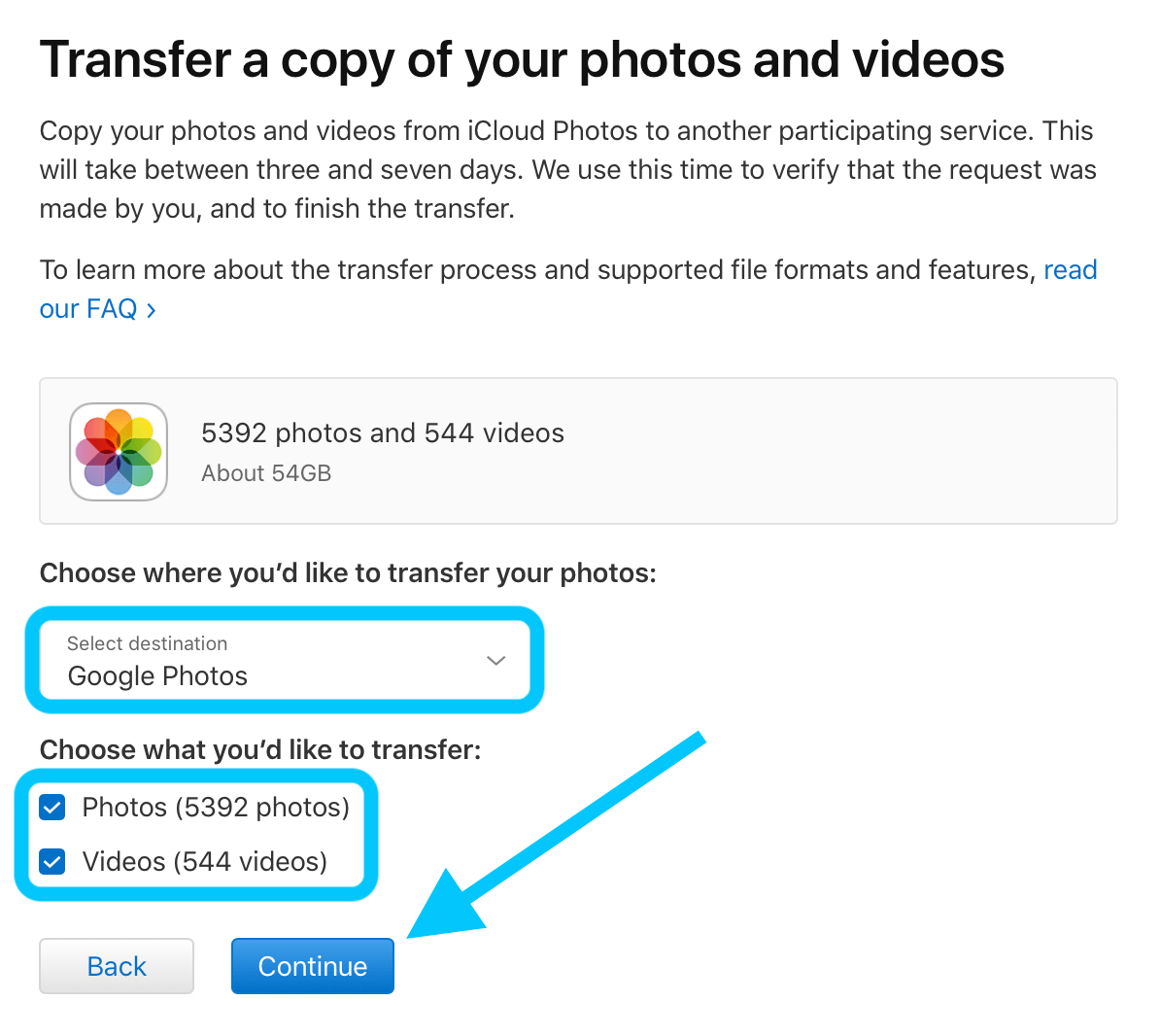
- Aşağıdaki bölümden nelerin aktarılacağını seçin, Fotoğraflar, Videolar veya her ikisini işaretleyin .
Bir oturum açma istemi alacaksınız. fotoğrafları ve videoları göndermek istediğiniz Google hesabı e-postasını girin.

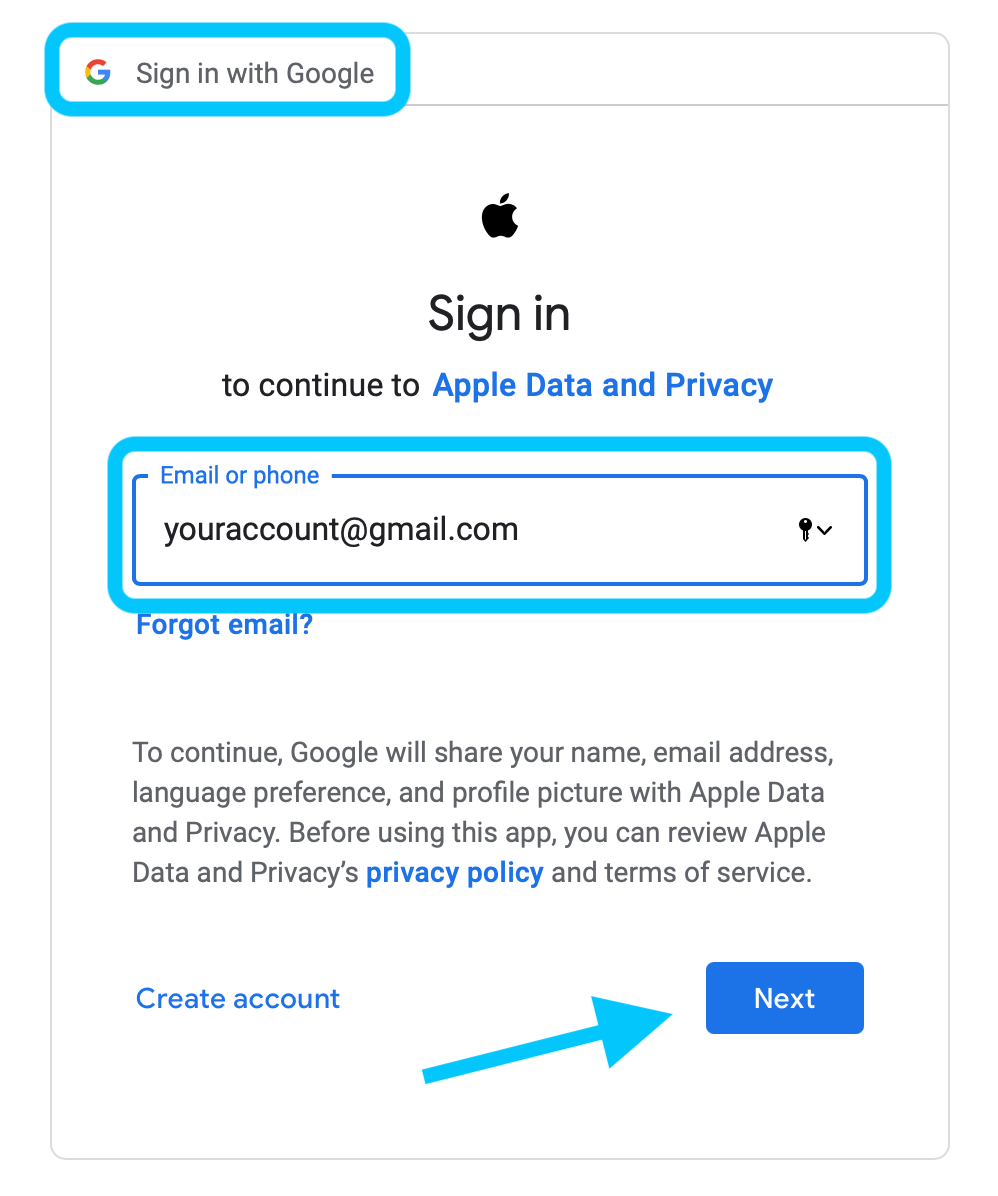
- İleri'ye tıklayın.
- Şimdi iki adımlı doğrulamayı tamamlayın.
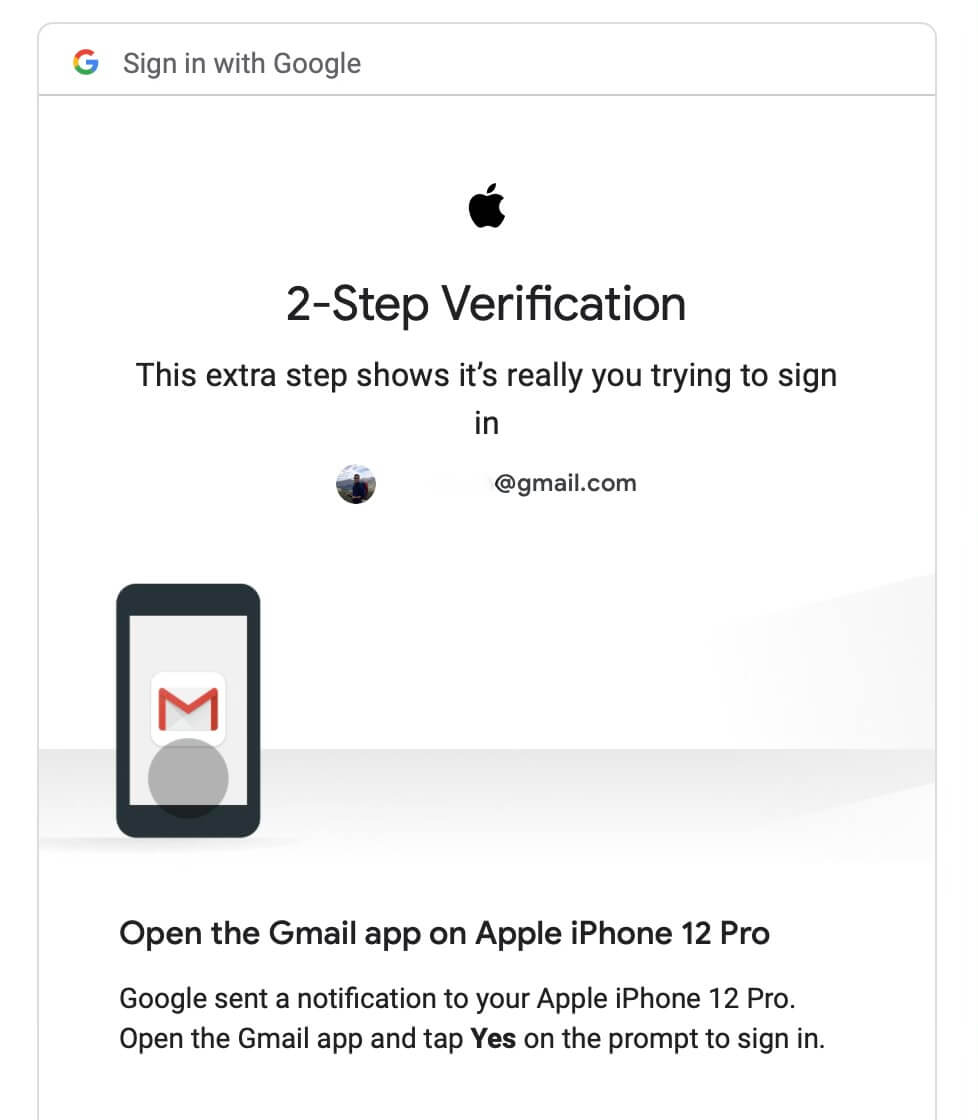
- Ardından, Apple Verileri ve Gizlilik izni vermeniz istenecektir. Daha fazla ilerlemek için İzin Ver'e tıklayın.
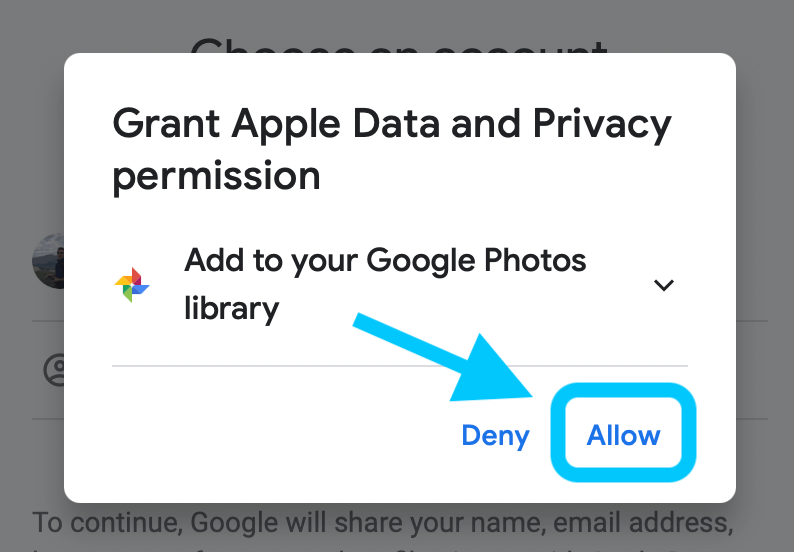
- Ardından, Transferi Onayla 'ya tıklayarak transferinizi onaylayın.
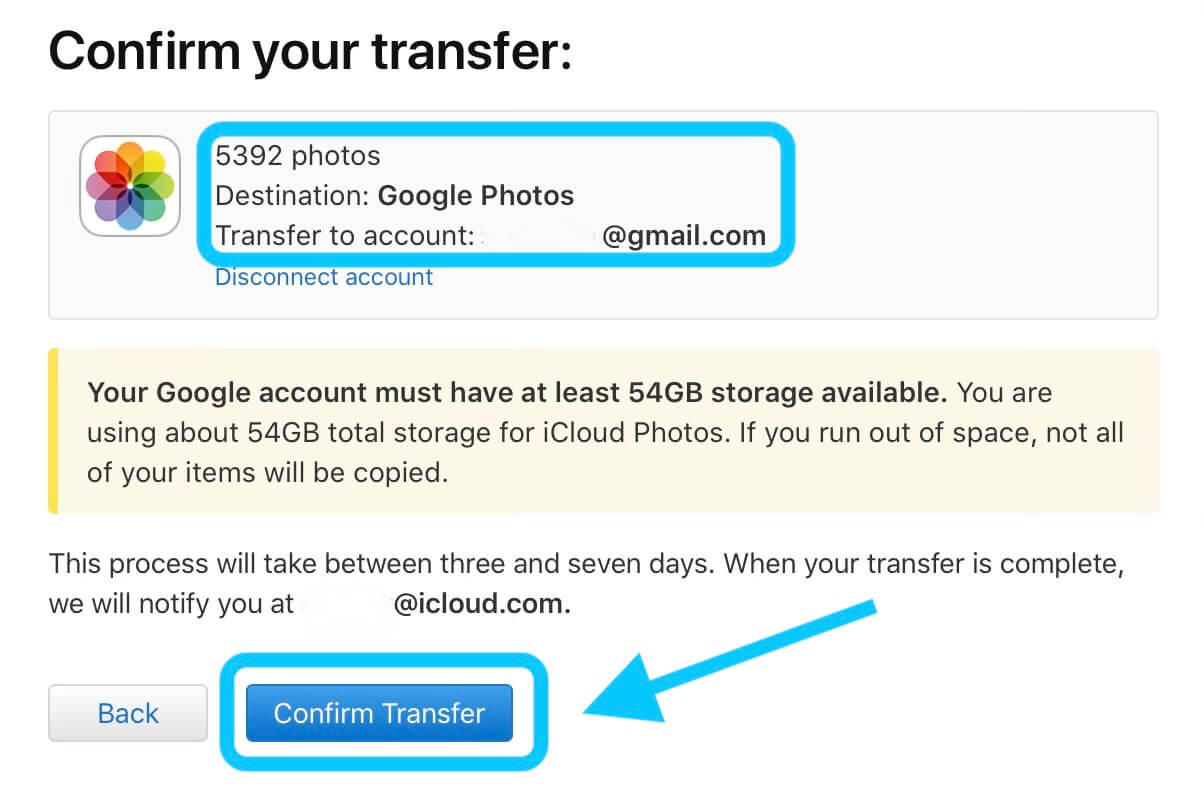
İşlem devam eder ve transfer talebiniz için bir e-posta bildirimi ve transfer tamamlandıktan sonra alacağınız başka bir e-posta alırsınız.
Transfer İsteğini İptal Edebilir miyim?
Tamamlanmadan önce transfer talebini iptal etmeyi seçebilirsin. Bazı fotoğraflar ve videolar zaten aktarıldıysa, bunlara Google Fotoğraflarınızdan erişebilirsiniz. İçiniz rahat olsun, talebinizin durumunu privacy.apple.com/account adresinden kontrol edebilirsiniz.
Evet! iCloud Fotoğraflarından Fotoğraflar ve Videolar Google Fotoğraflar'a Aktarılır. Sıradaki ne?
- iCloud'da saklanan fotoğraflar ve videolar artık Google Fotoğraflar'da da mevcut. Yalnızca orijinal ve uyumlu formatlardaki fotoğraf ve videolar aktarılır ve kolayca açılıp okunabilir. Bazen, aradığınız fotoğrafın Google Fotoğraflar'a yüklenmediğini fark edebilirsiniz, bunun nedeni – .jpg, .png, .webp, .gif, bazı RAW dosyaları, .mpg, .mod, dahil olmak üzere uyumlu biçimlerdir. .mmv, .tod, .wmv, .asf, .avi, .divx, .mov, .m4v, .3gp, .3g2, .mp4, .m2t, .m2ts, .mts ve .mkv dosyaları.
- Aktarım tamamlandıktan sonra kopyalar tek bir fotoğraf olarak görünür. Ayrıca, bir fotoğrafın orijinali değil, en son düzenlemesi aktarılır.
- Fotoğraflar muhtemelen albümlerle birlikte aktarılır. Videolar ayrı olarak aktarılır.
- Aktarım tamamlandığında, dosya adı 'Copy Of' ile başlar.
- Akıllı Albümler, Canlı Fotoğraflar, fotoğraf akışı içeriği, bazı meta veriler ve bazı RAW fotoğrafları aktarmanıza izin verilmediğini unutmayın.
Hatırlanması Gereken Notlar:
- Toplam Google Fotoğraflar depolama alanı, iCloud'dan aktarılan içerik miktarına bağlıdır.
- Fotoğraflar için Albüm Başına limit 20.000'dir. 20.000'den fazla fotoğraf aktarıldı, ancak albümde değil.
Tamamlanıyor!
Apple'ın yeni iCloud Fotoğraflarını Google Fotoğraflar'a aktarma özelliği hakkında bildiğimiz tek şey buydu. Aktarım isteğine devam etmeden önce mevcut bölgeleri ve uyumlu dosya biçimlerini kontrol ettiğinizden emin olun. Ayrıca, iletilen talebin geçerliliğini doğruladıktan sonra işlemin aktarımın tamamlanmasının 3-7 gün arasında sürmesini sağlayın.
Hepsi bu kadar. Apple'ın bu yeni özelliğini nasıl değerlendirdiğinizi bize bildirin. Herhangi bir sorunuz veya öneriniz varsa, bunları aşağıdaki yorumlar bölümüne bırakın.
En son güncellemeler için Tweak Library'yi okumaya devam edin.
Önerilen Okumalar:
İPhone Mac ve PC'de iCloud Klasörleri Nasıl Paylaşılır
En İyi Google Fotoğraflar Alternatifleri (Ücretsiz ve Ücretli)
Mac, iPad ve iPhone'da iCloud Drive Nasıl Kullanılır
Fotoğrafları ve Videoları Google Fotoğraflar Kullanan Herkesle Paylaşın
iPhone Fotoğrafları Google Fotoğraflar'a Nasıl Yedeklenir
